| ユーザーマニュアル|管理者マニュアル |
| ■空き状況確認 |
| 一週間の設備予約の空き状況を検索します。 ※この機能はサブウィンドウを表示しなければ使用できません。 |
|
| 1.空き状況の確認をする手順 手順1-1.[空き状況確認]リンクを押します サブウィンドウの【便利な機能】欄にある[空き状況確認]リンクを押します。 |
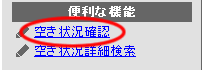 |
手順1-2.空き状況の検索対象となる設備を選択します[グループ一覧]、[設備一覧]から、空き状況の検索対象となる設備を[検索対象一覧]へ追加してください。 手順1-3.を押してください [検索対象一覧]に選択された設備の週間スケジュールの空き状況を確認することができます。 |
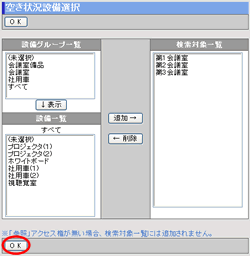 |
●週間の空き状況確認空き状況設備選択画面で検索対象に指定された設備の週間スケジュールの空き状況が表示されます。 |
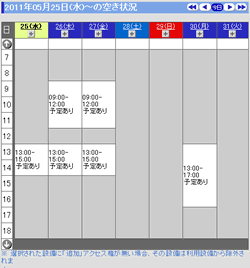 |
| 2.空き状況の検索をする手順 手順2-1.[空き状況詳細検索]リンクを押します サブウィンドウの【便利な機能】欄にある[空き状況詳細検索]リンクを押します。 |
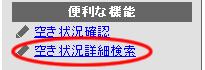 |
手順2-2.空き状況の検索対象となる設備を選択します期間、対象時間、必要な時間、非対称曜日、検索単位の入力と、 手順2-3.を押してください 各種検索条件項目と、[検索対象一覧]に選択された設備の週間スケジュールの空き状況を確認することができます。 |
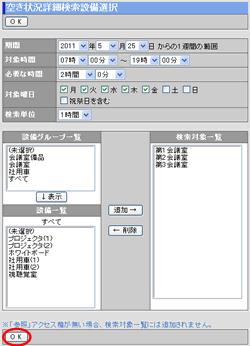 |
●詳細検索の空き状況確認指定された検索条件の週間スケジュールの空き状況が表示されます。 |
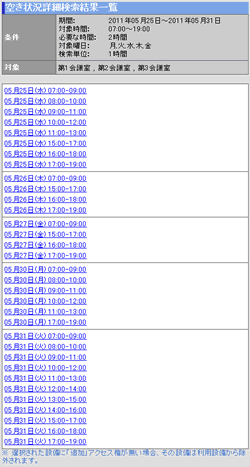 |
| 設備予約 |
|---|
| ユーザーマニュアル |
| 管理者マニュアル |
|
Copyright (C) 2002-2011 NEOJAPAN,Inc. All Rights Reserved. |